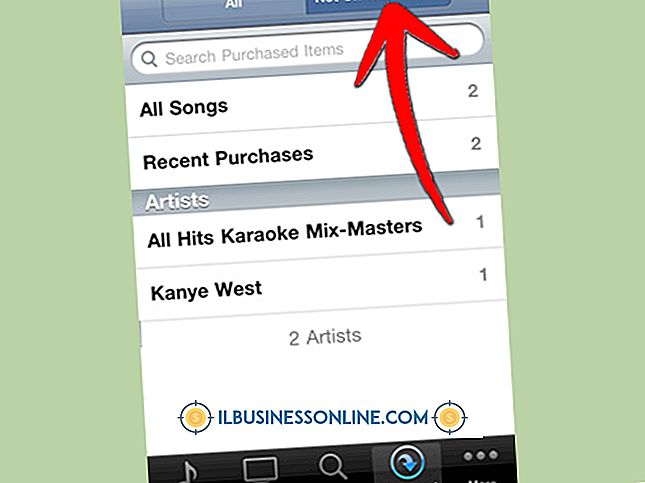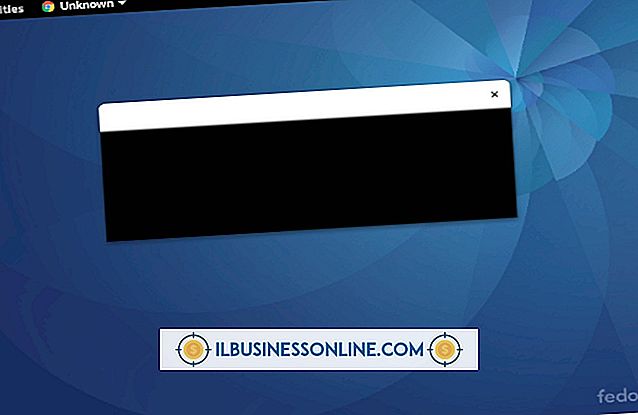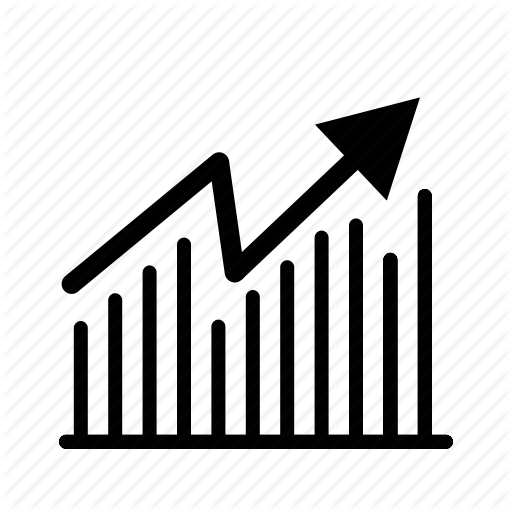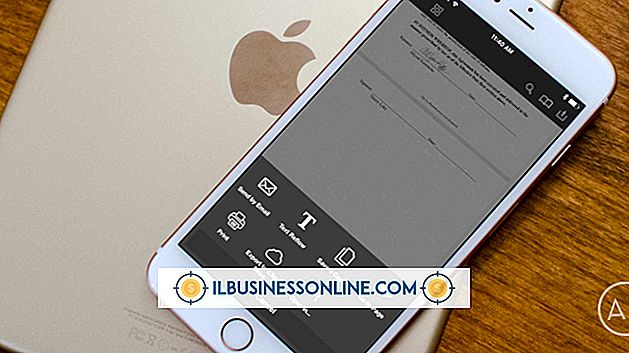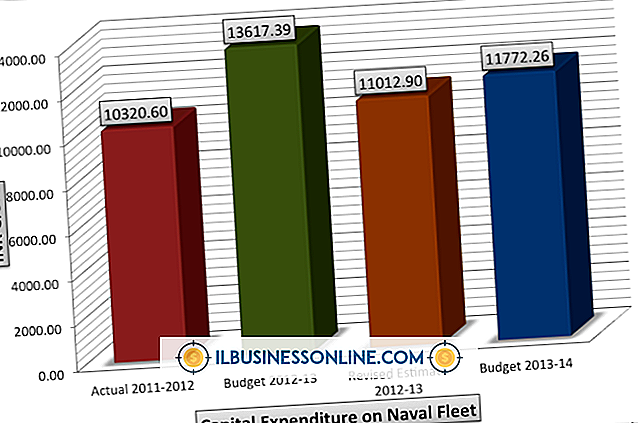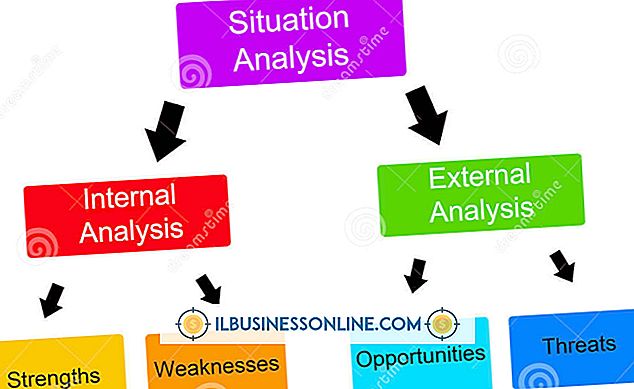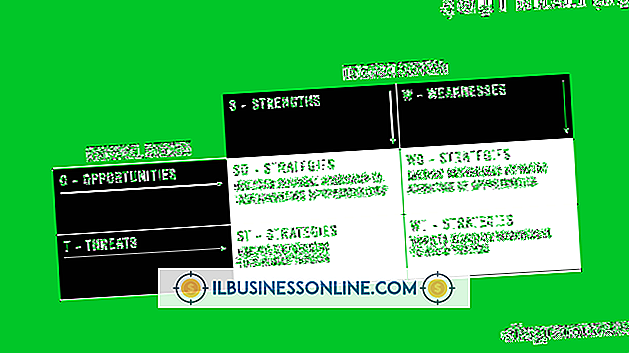No hay acceso a Wi-Fi en un enrutador de Belkin

La capacidad de acceder a la señal de Wi-Fi en su enrutador Belkin depende de múltiples condiciones. El enrutador tiene características de seguridad utilizadas para proteger su conexión contra intrusos. Si estos están configurados incorrectamente, es posible que no pueda obtener acceso a su enrutador. La conexión exitosa al enrutador también se basa en la configuración de red correctamente configurada en el sistema operativo Windows. Si tiene problemas para acceder a su enrutador Belkin, resuelva el problema a través de estas posibles causas. Comience por conectarse directamente al enrutador a través de un cable Ethernet.
Conéctate a través de Ethernet para solucionar problemas
1.
Localice el conector Ethernet en la parte posterior de su enrutador Belkin. Esto generalmente se encuentra en la parte superior, y el gato es típicamente de color blanco en el Belkin.
2.
Conecte un cable Ethernet a la toma del Belkin y conecte el otro extremo al puerto de su computadora. Espere unos tres minutos para que se establezca una conexión entre los dos dispositivos.
3.
Abra un navegador web. Escriba “192.168.2.1” dentro del campo de dirección y presione “Enter”. Esto abre una página web de Belkin en la pantalla. Si esta pantalla no se cargó, reinicie la configuración de Windows TCP / IP.
4.
Haga clic en el enlace "Iniciar sesión" en la parte superior de la página web de Belkin. Esto dibuja una pantalla pidiendo su contraseña. Por defecto, el Belkin no se envía con una contraseña. Si no ha creado uno, deje el campo vacío y haga clic en "Iniciar sesión". De lo contrario, ingrese su contraseña en el cuadro de campo Contraseña.
Restablecer la configuración de Windows TCP / IP
1.
Haga clic en el botón "Inicio".
2.
Escriba "CMD" en el cuadro Iniciar búsqueda. Haga clic con el botón derecho en "CMD" en el resultado de búsqueda de Windows y luego seleccione "Ejecutar como administrador" para abrir un indicador de comando.
3.
Escribe "netsh int ip reset c: \ resetlog.txt" y presiona "Enter".
4.
Reinicie la computadora cuando se le solicite.
Compruebe la configuración de seguridad de Wi-Fi
1.
Haga clic en la opción "Cifrado", que se encuentra en la sección "Inalámbrico" en el panel izquierdo. Esto abre una ventana de seguridad inalámbrica. Los enrutadores de Belkin proporcionan varias formas de métodos de cifrado dentro de dos modos. La primera y más utilizada es la privacidad equivalente por cable o WEP. El segundo modo es acceso protegido Wi-Fi o WPA.
2.
Mira el menú desplegable del modo de seguridad. Si dice "Deshabilitado", el cifrado inalámbrico no está habilitado en su red, lo que significa que su problema no está relacionado con la seguridad. Si la opción seleccionada en este menú desplegable es "WEP de 64 bits", WEP de 128 bits, "WPA / PA2 - Personal", "WPA PSK", u otro modo "WEP" o "WPA", tiene activada la seguridad inalámbrica su enrutador En general, si "Deshabilitado" no está seleccionado, tiene la seguridad activada y tendrá que asegurarse de que se ingrese la clave adecuada en el sistema operativo Windows.
3.
Mira el campo de contraseña. Esta clave debe ingresarse en todos los dispositivos que deseen conectarse a través del servicio Wi-Fi de Belkin cuando la seguridad esté activada. Mantenga un registro de esta clave y luego minimice la interfaz web de Belkin.
4.
Haga clic en el icono "Inalámbrico" en la barra de tareas. Haga clic para seleccionar su enrutador Belkin de la lista de redes disponibles y haga clic en "Conectar". Cuando se le solicite, ingrese la contraseña. Continúe leyendo si esto no resuelve su problema o no puede ver su enrutador Belkin en la lista de redes disponibles. Su problema no está relacionado con la seguridad.
Compruebe la configuración de transmisión inalámbrica
1.
Maximizar la interfaz web de Belkin.
2.
Haga clic en el enlace "Canal y SSID" en la parte superior de la sección "Inalámbrico" en el panel izquierdo.
3.
Localice la casilla "Transmisión SSID". Asegúrese de que este campo esté seleccionado. De lo contrario, haga clic para colocar una marca en la casilla y haga clic en el botón "Aplicar cambios". Lea más si esta opción ya estaba seleccionada o si el problema continúa.
Restablecer el enrutador
1.
Localice la sección "Utilidades" cerca de la parte inferior del panel izquierdo.
2.
Haga clic en el enlace "Restaurar valores predeterminados de fábrica". Esto llena una pantalla de información sobre lo que se restablecerá durante este proceso y solicita una confirmación. Haga clic en el botón "Restaurar valores predeterminados" en esta pantalla. Esto le solicita un mensaje de un cuadro de diálogo de página web.
3.
Haga clic en el botón "Aceptar" en este cuadro de diálogo para confirmar. El enrutador realizará una restauración automática y luego se reiniciará automáticamente. Reinicie su computadora una vez que el enrutador se haya reiniciado.